
Si quieres inscribirte en la Bolsa del SAS, lo primero que has de hacer es dar de alta en el RUM, tus méritos.
El Registro Unificado de Méritos (RUM) es una utilidad que forma parte de la VEC que te va a permitir dar de alta la información para cada Mérito, aportar la documentación acreditativa y que estén disponibles para todos los trámites que se realicen a través de la VEC.
Toda la información que aquí se muestra, está disponible en la página web del Servicio Andaluz de Salud (SAS), dentro del apartado dedicado a los «Profesionales».
Cómo dar de alta un mérito, modificarlo o consultarlo; cómo entregar la documentación definitiva asociada a un mérito; qué es un mérito no vigente y en qué caso se debe indicar; cómo exportar los méritos a una hoja de excel; qué hacer si al firmar el documento la VEC señala que está protegido contra escritura; qué metodología de impartición selecciono al dar de alta un mérito de Formación Continuada.
Lo primero es Acceder desde la ventana principal de la VEC. Para acceder a la Ventanilla Electrónica de la Persona Candidata (VEC) necesitas disponer bien del «Certificado Digital» o bien de «Cl@ve». Puedes entrar desde entrar desde aquí y, posteriormente, pinchar en el recuadro de la derecha, donde pone Ventanilla electrónica de profesionales.
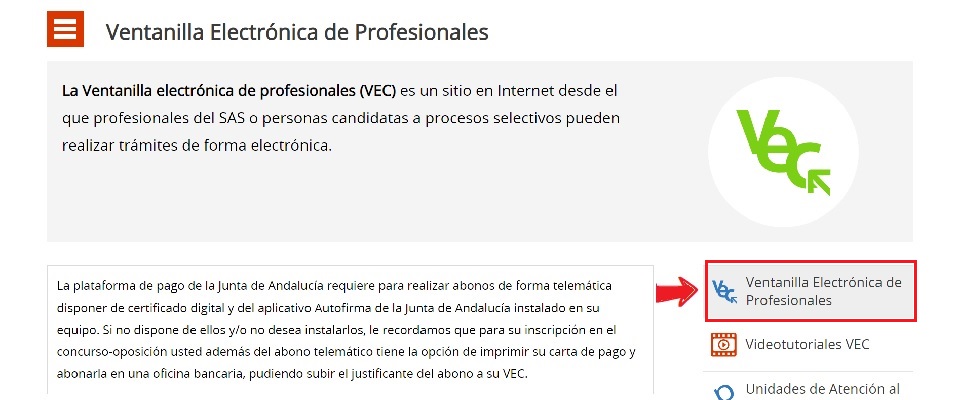
¿Cómo puedo dar de alta un mérito nuevo?
Hay méritos que serán dados de alta por parte del SAS previa solicitud por tu parte (por ejemplo, la experiencia en el SAS) y otros que serán creados por parte de la persona candidata. Una vez dentro de la VEC, debes pinchar en el icono que dice «Mis Méritos».

En el menú lateral debes seleccionar en el “Catálogo de Tipos de Méritos”, el Tipo de Mérito que quieres dar de alta (recuerda que en función del tipo de mérito tendrás que informar unos Valores Específicos u otros). Conforme navegues en el árbol de Tipos de Méritos verás marcado en tono azul la selección que estás haciendo.

En la ventana del Tipo de Mérito que has seleccionado tienes que pulsar en “Crear Nuevo Mérito”.
Ten en cuenta que hay tipos de mérito que no puedes dar de alta, bien porque son méritos de oficio (tienes que realizar una solicitud para que te los cree el SAS como la Experiencia SAS) o porque su estructura se ha quedad obsoleta y sólo aplica a procesos ya cerrados. Para estos tipos de mérito no se te mostrará el botón “Crear Nuevo Mérito”. Recuerda que, si participaste en un proceso selectivo anterior y diste de alta méritos no tendrás que darlos de alta de nuevo a menos que recibas una notificación al respecto.
Una vez que pulses en “Crear Nuevo Mérito” debes seguir los pasos que te marca la VEC e introducir la información que te va solicitando.

Recuerda que los campos marcados con * tienes que informarlos obligatoriamente.
Hay tres fases en el proceso de alta de un mérito (Información, Adjuntar documento y Firmar mérito). Al final de cada fase puedes seleccionar guardar y seguir con la siguiente fase, o bien guardar y cerrar, para continuar hasta completar el alta del mérito en otro momento:

Una vez introducida toda la información del Mérito, debes guardarla para no perderla. Podrás:
- Debes tener la documentación original escaneada (sin realizar ningún tipo de alteración en el documento) en formato pdf y cada archivo debe ocupar como máximo 2Mb. Puedes adjuntar todos los documentos (pdf de 2 Mb) que consideres necesarios para la acreditación de un mismo mérito.
- El archivo pdf debe tener un nombre que contenga menos de 50 caracteres y te recomendamos no uses espacios ni tildes a la hora de nombrarlo.
Si no tienes la documentación acreditativa del mérito, debes adjuntar el justificante de haberla solicitado, y en este caso es necesario que marques la casilla de “Solo justificante de haber solicitado la certificación del mérito”.

Para subir un documento:
- Fase “Información del mérito”: Esta fase consta de los pasos 1 al 4, en la que irás completando la información que la VEC te va mostrando siempre en el mismo orden:
-
“Fechas”: Las fechas de obtención del mérito.

-
“Selección del Centro”: El Centro donde obtuviste el mérito. Tienes que seleccionarlo de la lista de centros que te ofrece la VEC, esta lista será distinta en función del tipo de mérito que estés dando de alta, de forma que para facilitarte la búsqueda del centro asociada a tu mérito la VEC te ofrecerá solo los centros acordes a este.

Es posible también buscar el centro por el nombre, para ello basta con que escribas el nombre del centro en el campo “Centro”, la VEC te irá mostrando todos los centros que, dentro de la lista de posibles según el tipo de mérito, coinciden con el texto introducido:

Sólo van a aparecer en la lista de resultados de la búsqueda de centros, aquellos que estén asociados al tipo de mérito que estamos dando de alta.
Para seleccionarlo basta con que lo marques (se destacará con un sombreado en azul):

Si además quieres incluir más información del nombre del centro, puedes escribirla en “Descripción Adicional”:

- ”Nombre del Mérito”: En este paso debes introducir el nombre completo del Mérito.

- “Valores Específicos”. La VEC te irá mostrando la información que puedes rellenar en función del Tipo de Mérito y de lo que vayas informando (recuerda que solo los campos marcados con * son obligatorios).

Los campos para cumplimentar variarán en función del tipo de mérito que estás introduciendo. Según vayas introduciendo información en los campos, dependiendo del tipo de mérito, se te abrirán nuevos campos que cumplimentar.

Si al incluir la información del mérito te equivocas y quieres rectificarlo y modificar algún valor, puedes pulsar sobre el botón “Limpiar”, que eliminará los datos del mérito incluidos hasta el momento para que puedas comenzar de nuevo.

Después de pulsar “Limpiar” podrás volver a informar de nuevo los datos del mérito.
5. Una vez introducida toda la información del Mérito, debes guardarla para no perderla. Podrás:
- “Guardar y Siguiente”, para continuar con la siguiente fase y Adjuntar la documentación acreditativa del Mérito

- “Guardar y Salir”, si prefieres Adjuntar la documentación en otro momento, guardándose el mérito en estado borrador, ya que el alta del mérito no finaliza hasta que no subas la documentación y la firmes.

-
- Fase “Adjuntar documento”: Esta fase consta del paso 5, en la que adjuntarás los documentos seleccionados al mérito.

- Debes darle un nombre con el que se identificará en “Mis méritos” al archivo pdf, en el campo “Descripción” del documento. Te recomendamos escribir una descripción que te sea de utilidad para identificar el documento.
- Para terminar, debes pulsar “Adjuntar”, pulsa en “Seleccionar”, se te abrirá una ventana en la que podrás seleccionar el documento que quieres adjuntar en tu ordenador.
Una vez adjuntado, el documento aparecerá en la tabla inferior:

Repite este procedimiento por cada uno de los documentos que desees incluir.
Irás viendo todos los documentos que adjuntas en la tabla inferior, si te equivocas al adjuntar un documento puedes borrarlo pulsando en el botón “Eliminar”.

En esta fase podrás “Cancelar” para continuar anexando/firmando la documentación en otro momento (el mérito se guarda en estado Borrador) o “Firmar documentos” para continuar con la siguiente fase y firmar la documentación anexada.

Una vez subido el documento pdf, se suscribirá de forma electrónica mediante certificado digital de la Fábrica Nacional de Moneda y Timbre.
- Fase “Firmar mérito”: El paso final del proceso de alta de un mérito es “Firma de los Documentos”. Con este acto de “firmar” la documentación adjunta lo que haces es suscribir bajo tu responsabilidad que el documento aportado se corresponde con el original que obra en tu poder.

Una vez se firmen los documentos de un mérito, no podrás modificarlo. Sí podrás eliminarlo y comenzar el alta de nuevo.
Antes de firmar los documentos de un mérito es necesario que compruebes dichos documentos, ya que debes asegurarte que has escaneado correctamente la documentación (por ejemplo, de un certificado todas las hojas que lo componen o anverso y reverso si éste contiene información, y que se visualicen correctamente) y que has adjuntando la documentación que se corresponde con el mérito que estás dando de alta.
Para visualizar los documentos tienes que pulsar sobre y se mostrará en pantalla el documento que has adjuntado.

Un Mérito no estará completo y listo para entregarlo hasta que firmes la documentación acreditativa del mismo. En ese momento ya estará disponible para su inclusión en los trámites de los procesos selectivos en los que participes como persona Candidata.
Para firmar los documentos pulsa en “Firmar y Terminar” (botón que aparece en el paso 6) y a continuación podrás seleccionar si vas a hacerlo con Certificado digital o mediante Firma con Servidor (recomendable).

IMPORTANTE
Firma mediante Certificado Digital:
- Si dispones de certificado digital y lo deseas, puedes firmar los documentos electrónicamente. Esta opción te dará la posibilidad de obtener una copia del documento firmado digitalmente, así como un justificante de la firma del mismo.
- Antes de firmar, es aconsejable que compruebes si tu equipo y navegador son compatibles con la firma electrónica. Dicha comprobación se puede realizar pulsando sobre el enlace proporcionado en la VEC.
- Tras esa comprobación te indicarán si tu navegador puede realizar la firma o si es necesario que instales el software Autofirma (se proporciona en la misma página el enlace para que lo descargues).
Firma mediante Servidor:
- Es un tipo de firma desatendida que no requiere por parte del usuario estar en posesión de certificado digital ni tener instalado en su equipo ningún software como Autofirma, es mucho más ágil y por tanto se recomienda su uso antes que la firma de Certificado digital.
Una vez firmado ya tienes el mérito listo para aportarlo al proceso selectivo en el que participes como persona Candidata.

Una vez dado de alta un mérito pasará de estar en la pestaña “Borrador” a “No incluidos en proceso”.
IMPORTANTE
Hay tres fases para el ALTA de un MÉRITO:
- Información del mérito: Se trata de describir el mérito (pasos 1, 2, 3 y 4). Debes guardar la información y no puede modificarse (sí borrar).
- Adjuntar documento: para aportar la documentación acreditativa del mérito.
- Firmar mérito: los documentos aportados para responsabilizarte de su veracidad.
Al completar cada fase, puedes elegir “Guardar y seguir” hasta completar el alta del mérito o “Guardar y cerrar” si quieres hacerlo en otro momento. Mientras no completes el alta de un mérito, este se encontrará en estado “Borrador” y podrás completar el alta editándolo.
Si no tienes la documentación acreditativa del mérito, debes adjuntar el justificante de haberla solicitado, y en este caso es necesario que marques la casilla de “Solo justificante de haber solicitado la certificación del mérito”.
Antes de firmar la documentación acreditativa de un mérito debes visualizarla para comprobar que la has escaneado correctamente y que es la que se corresponde con el mérito.
Hasta que no completes el alta del mérito no puedes aportarlo en un Proceso Selectivo.
IMPORTANTE
Te aconsejamos que revises la documentación incluida en la sección “Material de Apoyo” de la VEC dónde se incluyen consejos prácticos para dar de alta los méritos de forma correcta.
¿Cómo entrego la documentación definitiva asociada a un mérito?
Si al adjuntar la documentación asociada a un mérito durante su proceso de alta no disponías de la documentación definitiva, adjuntaste el justificante de haberla solicitado (lo debiste indicar marcando la casilla de “Solo justificante de haber solicitado la certificación del mérito”) e incluiste el mérito en una solicitud, una vez dispongas de la documentación definitiva puedes adjuntarla.
Para ello tienes que:
- Acceder al apartado “Mis Méritos”.
- En el menú lateral debes seleccionar “Aporte Documentación Definitiva” (solamente estará activo cuando se encuentre abierto el plazo de entrega de documentación definitiva).

Si tienes algún mérito incluido en un proceso selectivo al que tienes que aportar documentación definitiva te aparecerá en el listado en la parte derecha de la ventana:

- Debes pulsar en el botón
en el mérito al que quieres aportar la documentación definitiva. La VEC te mostrará la ventana de detalle del mérito, en la parte inferior de la ventana tienes accesible los documentos provisionales que anexaste al mérito. Para asociar la documentación definitiva debes pulsar el botón “Editar”:

- La VEC te mostrará el paso 5 del alta de méritos en el que podrás incluir la documentación definitiva:

La documentación definitiva se anexa de manera análoga al resto de documentación.
Debes tener la documentación escaneada en formato pdf y cada archivo debe ocupar como máximo 2Mb. Puedes adjuntar todos los documentos (pdf de 2 Mb) que consideres necesarios para la acreditación de un mismo mérito.
El archivo pdf debe tener un nombre que contenga menos de 50 caracteres y te recomendamos no uses espacios ni tildes a la hora de nombrarlo.
Debes escanear el documento original, sin ningún tipo de alteración. Es decir, no se debe escribir sobre el documento original. Una vez subido el documento pdf, se suscribirá de forma electrónica mediante certificado digital de la Fábrica Nacional de Moneda y Timbre o mediante el usuario y contraseña que ha servido de acceso.
Para subir el documento:
- Debes darle un nombre con el que se identificará en “Mis méritos” al archivo pdf, en el campo “Descripción” del documento. Te recomendamos escribir una descripción que te sea de utilidad para identificar el documento.
- Debes marcar en el listado inferior el documento provisional al que sustituirá el definitivo que estás anexando.
- Para terminar, debes pulsar “Adjuntar”, se te abrirá una ventana en la que podrás seleccionar el documento que quieres adjuntar en tu ordenador.

Una vez adjuntado el documento, aparecerá en la tabla inferior y se indicará en el provisional que ya se ha entregado el definitivo asociado:

Para completar el proceso es necesario firmar la documentación definitiva anexada, para lo que se realizará de igual forma que en el alta de méritos, pulsando el botón “Firmar Documento” (Ver Fase “Firmar mérito” en la pregunta “Dar de alta un mérito nuevo”).
RECUERDA
- Puedes visualizar los documentos en cualquier momento pulsando el botón
asociado al documento. Se recomienda hacerlo siempre antes de firmarlo para asegurar que estás firmando el documento correcto.
- Para completar el anexado de documentación definitiva es necesario firmar los nuevos documentos anexados.
- Puedes firmar tanto con certificado digital como confirma del servidor.
¿Puedo modificar un Mérito?
Sí, puedes modificar parcialmente un mérito si no lo has incluido en ninguna solicitud (es decir, en las pestañas “Borrador” o “No incluido en Proceso”), mediante la opción de Editarlo.
No puedes modificar la descripción del mérito (pasos 1, 2 y 3) pero sí añadir/borrar documentos y/o firmarlos.
Para modificar un Mérito:
- Accede al apartado “Mis Méritos».
- Bien en la opción de “Todos los méritos” o seleccionando el Tipo de Mérito, busca el Mérito en la pestaña “En Borrador” o “No incluidos en Proceso” y pulsa
para ver el detalle del mismo.
- En el detalle del Mérito pulsa “Editar”

¿Cómo puedo consultar mis Méritos?
Para consultar un Mérito sigue estos pasos:
- Accede a la sección “Mis Méritos”.
- Una vez dentro puedes ver dos apartados, uno para “Búsqueda de méritos” en función del Tipo de mérito, Centro o Fecha de obtención, y otro apartado con el “Listado de méritos”.

- Dentro del Listado de méritos aparecen diferentes pestañas donde encontrarás ordenados los méritos que tengas en VEC:
Borrador Son aquellos méritos que aún no han sido dados de alta completamente, pueden estar pendientes de incorporar información o documentos adjuntos al mérito, pendientes de firmar para dar de alta completamente, etc. No incluidos en proc. Es la relación de méritos que ya has dado de alta pero que aún no han sido incluidos en ningún proceso. Incluidos en proc. Aquí aparecen los méritos incluidos en los diferentes procesos. Baremado en algún proc. Los méritos que has presentado a uno o varios procesos y se han baremado en al menos uno de ellos aparecen en esta pestaña. No baremado en ningún proc. Aquellos méritos que has presentado a uno o varios procesos y nunca han sido baremados se encuentran recogidos en esta pestaña. IMPORTANTE
Los procesos que pasan los méritos a las pestañas “Baremado en algún proceso” y “No baremado en ningún proceso” se ejecutan periódicamente por lo que es posible que ya se te haya baremado el mérito pero aún lo tengas en la pestaña “Incluidos en proceso”.
- Pulsa
para ver el detalle del mismo

Para cada mérito se te muestra la siguiente información en las pestañas:
- Identificador: muestra el identificador del mérito, es un número único que le da la VEC cuando lo das de alta y te será útil para identificarlo.
- Tipo de mérito: indica el tipo al que pertenece el mérito.
- Descripción: es el nombre que le has dado al mérito cuando lo diste de alta.
- Centro: si el mérito es de un tipo que tiene centro asociado, te lo muestra aquí.
- Estado: es el estado del mérito. Un mérito puede estar en alguno de los siguientes estados:
- En revisión: el tribunal lo está revisando.
- Registrado en RUM: el mérito ya ha sido revisado y el tribunal ha considerado que es correcto.
- No Registrado en RUM: el mérito ya ha sido revisado y el tribunal ha considerado que no es correcto.
- Fecha Inicio: es la fecha de inicio que informaste cuando lo diste de alta.
- Fecha Fin obtención: es la fecha de fin que informaste cuando lo diste de alta.
- De oficio: indica si el mérito es de oficio (lo ha dado de alta el SAS) o no (lo ha dado de alta la persona candidata).
- No Vigente: indica si el mérito ha sido marcado como No Vigente. Un mérito No Vigente no puede utilizarse en un proceso selectivo.
¿Puedo usar el mismo Mérito en distintos Trámites?
Sí, puedes anexar el mismo Mérito a tantos Trámites como sea necesario.
¿Estarán disponibles los Méritos en Trámites futuros?
Sí. Los Méritos que des de alta en esta ocasión quedarán incluidos en el “Registro Unificado de Méritos” y estarán disponibles para futuros Trámites que realices a través de la VEC.
Es posible que la estructura de características con la que diste de alta tu mérito para la OEP 2015 haya cambiado para futuros procesos selectivos, en este caso el SAS actualizará la estructura del mérito creando uno nuevo y poniendo el anterior como No Vigente.
¿Qué es un mérito No vigente?
Podemos indicar que un mérito está obsoleto marcándolo como No vigente. Desde el momento en el que se indica que el mérito está No vigente no puede anexarse a ninguna solicitud de autobaremo.
- ¿En qué casos debo indicar que un mérito está No vigente? Deberás marcar un mérito como No vigente si ya está incluido en una solicitud de autobaremo presentada, el mérito no es correcto y necesitas modificarlo para volverlo a presentar en la misma convocatoria.
- ¿Cómo indico desde VEC que un mérito está No vigente? Puedes indicar desde la VEC que un mérito ya no está vigente, para poder marcarlo el mérito no puede ser de oficio (por ejemplo Experiencia SAS) y tiene que estar incluido en alguna solicitud, es decir lo deberás tener en alguna de las pestañas:
- Incluidos en procesos selectivos.
- Baremados en algún proceso selectivo.
- No baremados en ningún proceso selectivo.

Para marcarlo como No vigente deberás acceder a él, si no sabes como consulta el apartado “¿Cómo puedo consultar mis Méritos?”
Una vez hayas accedido al detalle del mérito en la parte inferior de la ventana tienes disponible un botón para marcarlo No vigente:

Al pulsarlo la VEC te muestra un mensaje de confirmación en el que te pregunta si estás seguro de querer marcar el mérito como No vigente y te recuerda que la acción no se puede anular:

Si estás seguro deberás pulsar Si, al hacerlo se marca como No vigente y la VEC te informa con un mensaje:

Si el tipo de mérito del mérito que marcas como No vigente permite el alta de nuevos méritos, una vez que lo has marcado como No vigente la VEC te pregunta si quieres dar de alta un nuevo mérito a partir de los datos iniciales del No vigente:

Si le indicas que Si, la VEC te lleva al paso 4 de Valores Específicos de la ventana de alta de méritos con los pasos anteriores informados a los valores que tenía el mérito original. Puedes modificar alguno de estos valores pulsando en el botón “Anterior”.
Si vuelves al listado de méritos podrás verificar que en la columna no vigente se ha marcado el mérito con esta situación.

IMPORTANTE. La acción de marcar como No vigente no tiene vuelta atrás. Una vez marcado el mérito como No vigente no podrás anexarlo a ninguna solicitud de autobaremo.
¿Cómo exporto mis méritos a una hoja Excel?
La VEC tiene una opción que te permite exportar todos tus méritos a una hoja Excel, tienes disponible esta opción desde la ventana “Todos mis méritos” de la sección “Mis Méritos”:

En la parte superior de la ventana tienes disponible un botón “Exportar Excel”:

Al pulsarlo la VEC generará una hoja Excel con todos tus méritos.
IMPORTANTE. La exportación es siempre de TODOS tus méritos, sin tener en cuenta si tienes aplicado algún filtro de búsqueda en la ventana.
¿Qué hago si al firmar el documento la VEC me dice que está protegido contra escritura?
Si el documento que he anexado al mérito tiene algún tipo de protección contra escritura, al intentar firmarlo la VEC me muestra el siguiente error:

Esto ocurre porque la acción e firmar el documento requiere su modificación y el documento está protegido contra esta acción.
Si te pasa esto, tienes que volver a generar el documento (con algún aplicativo que permita generar o imprimir documentos en formato pdf) y anexar este nuevo documento en lugar del original.
¿Qué metodología de impartición selecciono al dar de alta un mérito de Formación Continuada?

Ten en cuenta lo siguiente para seleccionar la Metodología de Impartición al dar de alta eventos curriculares de tipo Formación Continuada.
- Cursos online masivos y abiertos: conocidos también por sus siglas en inglés MOOC se desarrollan en entornos de aprendizaje abiertos. Sus características son:
- No tener limitación en las matriculaciones.
- Poder ser seguido online.
- De carácter abierto y gratuito, con materiales accesibles de forma gratuita.
- A distancia modalidad e-learning: procesos de enseñanza-aprendizaje que se llevan a cabo a través de Internet, caracterizados por una separación física entre profesorado y estudiantes pero con el predominio de una comunicación tanto síncrona como asíncrona a través de la cual se lleva a cabo una interacción didáctica continuada. Las características son, entre otras:
- Exige una matriculación, generalmente limitada.
- Los estudiantes pueden realizar un curso en su casa o lugar de trabajo.
- El profesor pasa de ser un mero transmisor de contenidos a un tutor que orienta, guía, ayuda y facilita los procesos formativos.
- Comunicación constante entre los participantes y el profesorado gracias a las herramientas que incorporan las plataformas e-Learning (foros, chat, correo-e, etc.).
- Formación Presencial: procesos de enseñanza-aprendizaje 100% presenciales.
- Semipresencial: procesos de enseñanza-aprendizaje que tienen parte presencial y parte a distancia o a distancia modalidad e-learning.
- A distancia: En la metodología a distancia, a diferencia de la online, no se utiliza una plataforma de aprendizaje a través de Internet para realizar el curso, sino que el centro formativo facilita los materiales en papel o formato multimedia a los estudiantes a través de correo postal o electrónico y las comunicaciones con el docente son a través de correo electrónico, correspondencia o por teléfono.
